Khách truy cập¶
Trong ứng dụng Frontdesk của Odoo, khách được định nghĩa là bất kỳ người nào không phải nhân viên (ví dụ: người sửa chữa, ứng viên xin việc, v.v.). Những khách này có thể được ghi lại khi đến và rời đi vì mục đích an ninh. Điều này đảm bảo danh sách chính xác những người có mặt tại cơ sở.
Danh sách khách thăm¶
Để truy cập danh sách đầy đủ những khách đã đăng ký, hãy điều hướng đến .
Ghi chú
Theo mặc định, các bộ lọc Đã lên kế hoạch hoặc Đã đăng ký và Hôm nay sẽ xuất hiện trên thanh Tìm kiếm....
Tất cả du khách sẽ được hiển thị dưới dạng danh sách, với các thông tin chi tiết sau đây được nhập khi làm thủ tục nhận phòng:
Name: tên của khách.
Công ty khách hàng: công ty mà khách hàng đại diện.
Điện thoại: số điện thoại của khách.
Đồ uống*: đồ uống mà khách yêu cầu.
Chủ nhà: người mà khách đang chờ gặp.
CheckIn: ngày và giờ khách nhận phòng.
Checkout*: ngày và giờ khách trả phòng. Trong chế độ xem mặc định, chỉ những khách có trạng thái Đã đăng ký hoặc Đã lên kế hoạch mới được hiển thị. Những khách có thời gian trả phòng chỉ được hiển thị nếu bộ lọc Hôm nay không hoạt động.
Thời lượng: khoảng thời gian khách đã làm thủ tục nhận phòng.
Station: địa điểm khách đã làm thủ tục nhận phòng.
Status: trạng thái của khách. Các tùy chọn là Đã đăng ký, Đã lên kế hoạch, Đã thanh toán hoặc Đã hủy.
Email*: địa chỉ email của khách.
* Các trường này không hiển thị trong danh sách mặc định Visitor. Các trường này phải được bật bằng biểu tượng (settings adjust) ở góc trên bên phải của danh sách.
Phía bên phải của các cột có tiêu đề trên trang Visitors, có một cột không có tiêu đề, nơi có thể cập nhật trạng thái của khách.
Khi khách rời đi, hãy nhấp vào nút Kiểm tra có sẵn để cập nhật hồ sơ của khách và ghi lại ngày giờ họ rời đi.
Nếu khách đến theo lịch trình và không làm thủ tục nhận phòng tại ki-ốt Lễ tân, họ có thể làm thủ tục nhận phòng tại đây bằng cách nhấp vào nút Làm thủ tục nhận phòng có sẵn để ghi lại ngày và giờ họ đến.
Bên cạnh cột trạng thái không có tiêu đề, nút Đồ uống đã phục vụ sẽ xuất hiện, nhưng chỉ khi khách truy cập cụ thể đó yêu cầu đồ uống.
Khi đồ uống của họ đã được phục vụ, hãy nhấp vào nút Đồ uống đã được phục vụ để chỉ ra đồ uống đã được giao cho khách. Sau khi nhấp vào, nút đó sẽ biến mất.
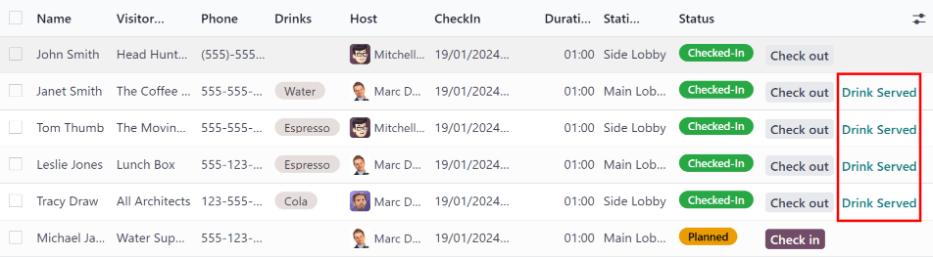
Nếu bất kỳ cột nào không hiển thị hoặc nếu một cột hiển thị được ưa thích ẩn, hãy nhấp vào biểu tượng (additional options), nằm ở cuối danh sách tên cột. Làm như vậy, sẽ hiển thị menu thả xuống các tùy chọn cột để bật hoặc tắt. Biểu tượng (check) cho biết cột đang hiển thị.
Khách tham quan theo kế hoạch¶
Nhập thông tin khách dự kiến trước bằng cách tạo khách theo kế hoạch trong ứng dụng Frontdesk.
Để tạo khách đã lên kế hoạch, hãy điều hướng đến và nhấp vào New. Sau đó, nhập thông tin giống như bất kỳ visitor nào khác<frontdesk/list> ` trên biểu mẫu khách xuất hiện. Các trường bắt buộc duy nhất là :guilabel:`Tên của khách và Trạm mà họ dự kiến sẽ đến.
Quan trọng
Nếu khách được lên kế hoạch trước, họ phải được làm thủ tục nhận phòng từ danh sách trên trang Visitors trong ứng dụng Frontdesk (). Nếu khách được lên kế hoạch nhận phòng bằng ki-ốt, họ sẽ được làm thủ tục nhận phòng riêng và mục nhập khách đã lên kế hoạch của họ vẫn được liệt kê là Planned.
Trạng thái Đã lên kế hoạch của khách đã lên kế hoạch chỉ sẽ thay đổi thành Đã đăng ký khi họ đã đăng ký bên trong danh sách Khách truy cập của ứng dụng.
Nếu khách làm thủ tục nhận phòng bằng ki-ốt, hãy đảm bảo tất cả hồ sơ đều là hồ sơ mới nhất và danh sách khách hiện đang có mặt tại cơ sở là chính xác. Hãy đảm bảo làm thủ tục nhận phòng và/hoặc trả phòng đúng mục nhập để danh sách khách phản ánh đúng những người hiện đang có mặt tại cơ sở.
Đảm bảo khách đã lên kế hoạch được thông báo rằng họ không nên làm thủ tục nhận phòng bằng ki-ốt nếu họ được liệt kê là khách đã lên kế hoạch trước.
Luồng khách truy cập¶
Khách đến làm thủ tục nhập cảnh¶
Khi khách đến một cơ sở, họ sẽ đến một Ki-ốt lễ tân<frontdesk/kiosk> `, và nhấp vào :guilabel:`Đăng ký. Thông tin được yêu cầu từ khách truy cập là thông tin đã được cấu hình cho trạm Frontdesk cụ thể đó. Nếu bất kỳ thông tin nào được yêu cầu, trường sẽ hiển thị dấu sao màu đỏ (*). Khách truy cập phải nhập thông tin bắt buộc để đăng ký.
Sau khi nhập đầy đủ thông tin, khách truy cập sẽ chạm vào nút Đăng ký.
Ghi chú
Tại bất kỳ thời điểm nào trong quá trình làm thủ tục, nếu mười giây trôi qua mà không có lựa chọn nào, ki-ốt sẽ trở về màn hình chào mừng chính.
Đồ uống¶
Nếu đồ uống được cấu hình cho trạm, sau khi chạm vào Check In, màn hình xác nhận đăng ký sẽ tải lên cùng với câu hỏi: Bạn có muốn uống gì không?
Người truy cập có thể chạm vào Vâng, vui lòng hoặc Không, cảm ơn.
Nếu họ chọn Vâng, vui lòng, màn hình lựa chọn đồ uống sẽ xuất hiện và các tùy chọn được cấu hình trước sẽ được liệt kê. Sau đó, khách truy cập chạm vào lựa chọn mong muốn hoặc nếu họ không muốn bất kỳ thứ gì, họ có thể chạm vào nút Không có gì, cảm ơn ở cuối màn hình.
Nếu đã chọn đồ uống, thông báo Cảm ơn bạn đã đăng ký! Đồ uống của bạn đang trên đường đến. sẽ xuất hiện.
Thông báo¶
Sau khi khách đã đăng ký, người mà họ đang truy cập và bất kỳ người dùng nào khác được cấu hình để được thông báo khi có người đăng ký tại ki-ốt sẽ được thông báo. Thông báo có thể được gửi qua email, tin nhắn SMS, trò chuyện Thảo luận hoặc bất kỳ sự kết hợp nào của ba tùy chọn đó.
Nếu khách truy cập yêu cầu đồ uống, người dùng được cấu hình là People to Notify trên biểu mẫu đồ uống sẽ được thông báo qua ứng dụng Discuss. Thông báo xuất hiện là: (Tên khách truy cập) vừa mới đăng ký. Họ đã yêu cầu (Tên đồ uống).
Sau khi đồ uống được giao cho khách, người giao đồ uống có trách nhiệm đánh dấu đồ uống là đã giao.
Để đánh dấu đồ uống đã được giao, hãy điều hướng đến và chọn thẻ trạm mong muốn hiển thị (#) Đồ uống cần phục vụ.
Thao tác này mở danh sách tất cả khách đã đăng ký tại trạm đó và đang chờ đồ uống. Nhấp vào nút Đồ uống đã phục vụ ở cuối hàng cho khách đã được phục vụ. Khi họ được đánh dấu là đã được phục vụ đồ uống, khách sẽ biến mất khỏi danh sách.
Check-out¶
Sau khi khách hoàn tất công việc và rời khỏi cơ sở, điều quan trọng là phải kiểm tra lại để ghi chép chính xác.
Để kiểm tra khách đúng cách, hãy điều hướng đến và chọn thẻ trạm mong muốn hiển thị (#) Đồ uống để phục vụ. Làm như vậy sẽ mở danh sách tất cả khách hiện đang làm thủ tục tại trạm đó.
Nhấp vào nút Kiểm tra gần cuối dòng đối với khách truy cập đã rời đi. Khi họ được đánh dấu là đã kiểm tra, khách truy cập sẽ biến mất khỏi danh sách.
Quan trọng
Khách không tự kiểm tra khi họ rời đi. Điều quan trọng đối với người dùng Frontdesk là phải kiểm tra khách để ghi chép hồ sơ chính xác.
Luôn có danh sách chính xác những người có mặt tại cơ sở tại bất kỳ thời điểm nào. Điều này rất quan trọng vì mục đích an ninh và trong trường hợp khẩn cấp.